NBA 2K18 is een verslavend basketbalsimulatiespel dat gamers de kans biedt om de beste basketballers ter wereld te worden. Helaas meldden veel gamers dat de algehele NBA 2K18-game-ervaring veel te wensen overlaat. De game wordt beïnvloed door een overvloed aan problemen, variërend van kleine bugs tot ernstige problemen die ervoor zorgen dat gamers de game niet kunnen spelen.
Om u te helpen enkele van de meest voorkomende problemen met de NBA 2K18 op te lossen, hebben we een lijst met tijdelijke oplossingen samengesteld waarmee u deze problemen snel kunt oplossen.
Los problemen met NBA 2K18 op
Oplossing 1 - Installeer de nieuwste Windows-updates
Zorg ervoor dat u de nieuwste Windows-updates op uw pc hebt geïnstalleerd om van een soepele game-ervaring te genieten.
Om toegang te krijgen tot het gedeelte Windows Update, typt u eenvoudig "update" in het zoekvak. Deze methode werkt op alle Windows-versies. Ga vervolgens naar Windows Update, controleer op updates en installeer de beschikbare updates.
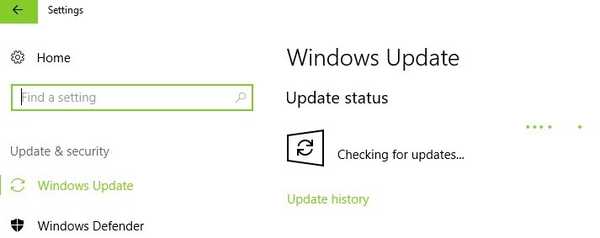
Oplossing 2 - Installeer de nieuwste updates van het grafische stuurprogramma
Zorg ervoor dat u de nieuwste stuurprogramma's op uw computer hebt geïnstalleerd. Het gebruik van de nieuwste optimalisatiemiddelen verbetert uw spelervaring aanzienlijk. Gebruik de onderstaande links om te controleren of u de nieuwste grafische stuurprogramma's op uw Windows-computer gebruikt:
- Nvidia
- AMD
- Intel
Zorg er ook voor dat je de speciale GPU gebruikt tijdens het spelen van NBA 2K18.
Oplossing 3 - Reset uw grafische kaartsoftware
Grafische kaarten worden geleverd met hun eigen software: NVIDIA wordt geleverd met het NVIDIA-configuratiescherm en AMD heeft het Catalyst Control Center. Met de twee programma's kunnen gebruikers profielen instellen die mogelijk interfereren met NBA 2K18. Door ze terug te zetten naar de standaardwaarden, geef je de game de controle over de grafische instellingen.
Het NVIDIA-configuratiescherm resetten:
- Klik met de rechtermuisknop op uw bureaublad> selecteer NVIDIA-configuratiescherm
- Ga naar 3D-instellingen beheren> klik op Standaardinstellingen herstellen.
Hoe AMD Catalyst Control Center te resetten
- Klik met de rechtermuisknop op uw bureaublad> selecteer Catalyst Control Center (ook bekend als VISION-centrum)
- Ga naar Voorkeuren> klik op Fabrieksinstellingen herstellen.
Oplossing 4 - Update DirectX
DirectX is een set tools waarmee games rechtstreeks kunnen werken met de video- en audiohardware van je pc. Ga naar de ondersteuningspagina van Microsoft voor meer informatie over de nieuwste DirectX-versie en hoe u deze kunt installeren.
Oplossing 5 - Los problemen met de corruptie van NBA 2K18-gegevensgebruikersbestanden op
Als u wordt gevraagd om de "Bestand is beschadigd"Of"Bestand ontbreekt " fouten op uw Xbox One, kan deze tijdelijke oplossing u helpen. Meer specifiek ga je de beschadigde bestanden van je console verwijderen en ze vervolgens uit de cloud halen.
- Ga naar Dashboard> selecteer NBA2k18
- Kies Spel beheren> ga naar Opgeslagen gegevens
- Wis gereserveerde ruimte-bestand
- Sluit af en ga naar Instellingen> kies Alle instellingen
- Open Systeem> open opslag
- Selecteer Wis lokaal opgeslagen games> start uw Xbox One opnieuw op
- Start Nba2k18 en wacht tot de bestanden zijn gesynchroniseerd. Zodra de bestanden zijn gesynchroniseerd, zou je door moeten kunnen gaan met spelen.
Om je spelprestaties te verbeteren en af te komen van vertragingen, vertragingen, lage FPS en andere vervelende problemen, raden we aan Game Fire (gratis) te downloaden.
Om problemen met beschadigde bestanden op de pc op te lossen, kun je ook de integriteit van je gamebestanden op Steam verifiëren:
- Start uw pc opnieuw op> start Steam
- Ga naar het gedeelte Bibliotheek> klik met de rechtermuisknop op NBA 2K18> selecteer Eigenschappen.
- Selecteer het tabblad Lokale bestanden> klik op de knop 'Integriteit van gamebestanden verifiëren'.
- Wacht tot Steam de taak heeft voltooid> start het spel opnieuw en controleer of het probleem zich blijft voordoen.
Oplossing 6 - Herstel uw register
De eenvoudigste manier om uw register te herstellen, is door een speciale tool te gebruiken, zoals CCleaner. Vergeet niet eerst een back-up van uw register te maken voor het geval er iets misgaat.
U kunt ook de systeembestandscontrole van Microsoft gebruiken om te controleren op beschadiging van het systeembestand. Het hulpprogramma controleert de integriteit van alle beveiligde systeembestanden en herstelt bestanden met problemen indien mogelijk. U kunt als volgt een SFC-scan uitvoeren:
1. Ga naar Start> typ cmd > klik met de rechtermuisknop op de opdrachtprompt> selecteer Als administrator uitvoeren
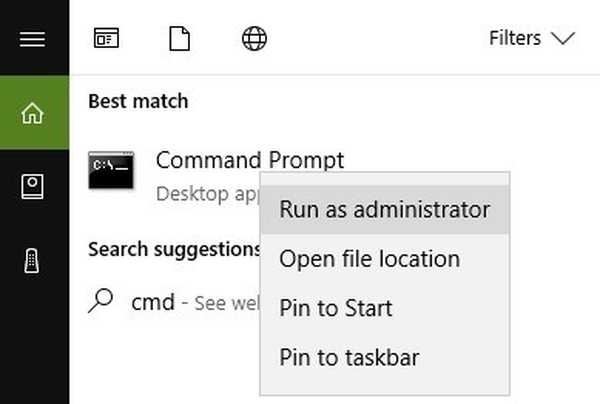
2. Typ nu het sfc / scannow opdracht
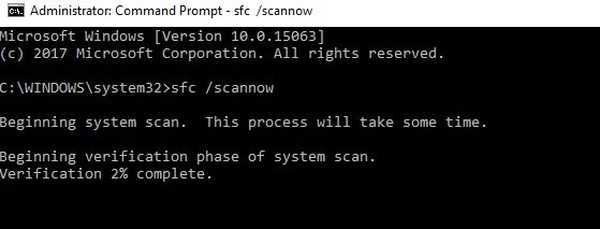
3. Wacht tot het scanproces is voltooid en start uw computer opnieuw op. Alle beschadigde bestanden worden vervangen bij het opnieuw opstarten. Start NBA 2K18 opnieuw en controleer of de problemen aanhouden.
Oplossing 7 - Start uw netwerk opnieuw op
Een alternatieve oplossing is om uw netwerk handmatig te wijzigen. Het lijkt erop dat sommige online modi af en toe bestandscorruptie kunnen veroorzaken. Volg de onderstaande instructies om dit probleem op te lossen.
Pc:
- Ga naar Start> typ 'instellingen'> dubbelklik op het eerste resultaat om de pagina Instellingen te openen
- Ga naar Netwerk en internet> Status> scrol omlaag naar Netwerkreset
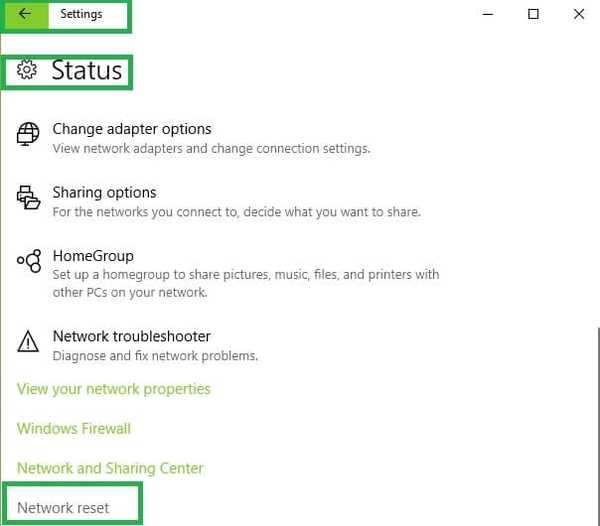
- Druk op de knop 'Nu resetten'> bevestig uw keuze.
- Stel uw netwerk opnieuw in.
Xbox One:
- Ga naar Instellingen> ga naar Netwerkinstellingen
- Kies ervoor om uw netwerk te vergeten of Offline te gaan
- Schakel de console uit en koppel uw stroombron los
- Start Xbox One opnieuw
- Schakel je netwerk in> start het spel
Oplossing 8 - Schakel achtergrond-apps uit
Soms kunnen achtergrond-apps uw games verstoren. Probeer ze uit te schakelen om te zien of deze actie enkele van de NBA 2K18-bugs verhelpt die je ervaart.
- In Windows 10 kunt u achtergrond-apps uitschakelen via de pagina Instellingen:
- Ga naar Start> typ 'instellingen'> dubbelklik op het eerste resultaat
- Ga naar Privacy> scrol omlaag naar Achtergrond-apps> schakel de schakelaar voor achtergrond-apps uit
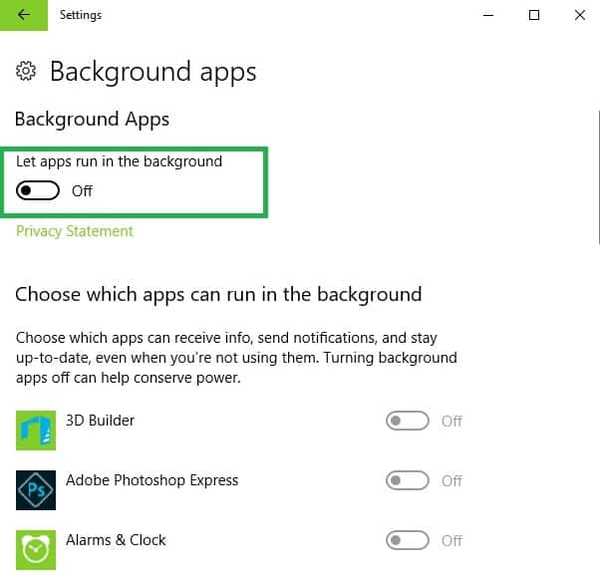
- Start uw pc opnieuw op> controleer of het probleem zich blijft voordoen.
We hopen dat de hierboven genoemde oplossingen u hebben geholpen bij het oplossen van enkele van de meest voorkomende problemen met NBA 2K18. Als je andere tijdelijke oplossingen bent tegengekomen om de bugs met betrekking tot de game op te lossen, kun je de gamecommunity helpen door de stappen voor probleemoplossing op te noemen in het commentaargedeelte hieronder.
GERELATEERDE VERHALEN OM UIT TE CONTROLEREN:
- NBA 2K17-fouten 49730116, a21468b6 voorkomen dat gamers de Carrière-modus laden
- NBA 2K17-foutcodes 0f777c90, A21468b6 en 4b538e50 repareren
- Hoe game-crashes en andere problemen op te lossen met Windows 10 Creators Update
 Friendoffriends
Friendoffriends



